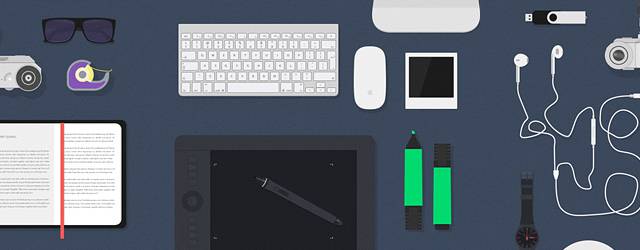androidstudio1.0をセットアップしようと思ったら入れたはずのJDKを求められて進めないときの対処
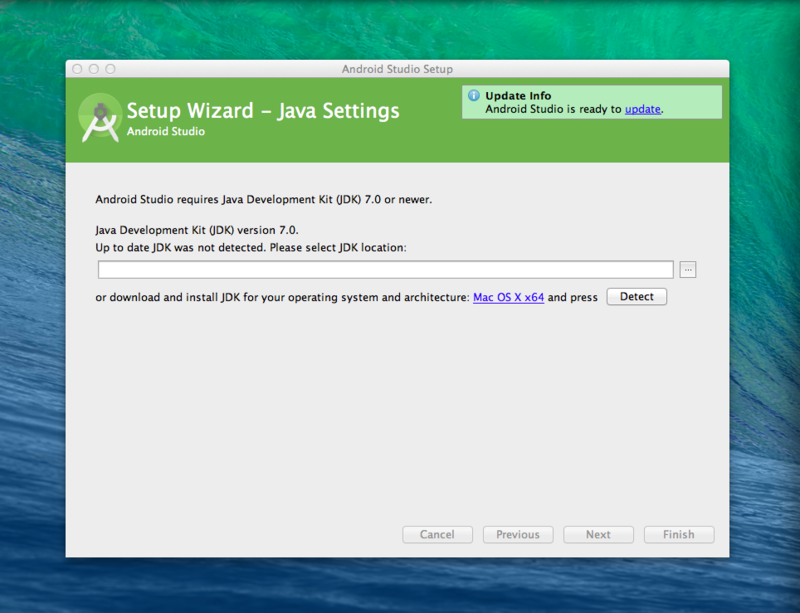
mac にAndroid Studioをセットアップしようとドットインストール等を見て作業していた時の話。
大体マニュアル通り
1JDKをココから(http://support.apple.com/kb/DL1572)ダウンロード
2Android Studioをココカラ(http://developer.android.com/sdk/index.html)ダウンロード
(ココカラって書くとアルカラみたいなかっこよさある)
そしてダウンロードしたAndroid Studio を解凍、アプリケーションフォルダに->格納 の一連の流れを行い、早速使おうと思った時、
Android Studio requires Java Development Kit (JDK) 7.0 or newer
Java Development Kit (JDK) 7.0
UP to date JDK was not detected.
と言われてしまい前に進まない。
バージョンが合わない模様
[対処方法]
1画面右下のリンク先に飛ぶ(http://www.oracle.com/technetwork/java/javase/downloads/jdk7-downloads-1880260.html)

2指示通りにMac OS X x64のJDKを再ダウンロード
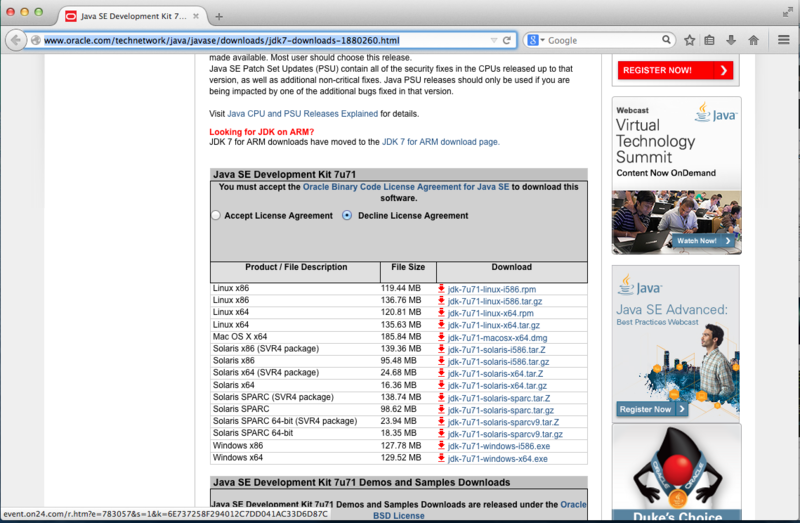
Java SE Development Kit 7u71の中に、
Mac OS X x64 185.84 MB jdk-7u71-macosx-x64.dmg があったので規約にacceptして再ダウンロード。
3JDKをもう一回入れる
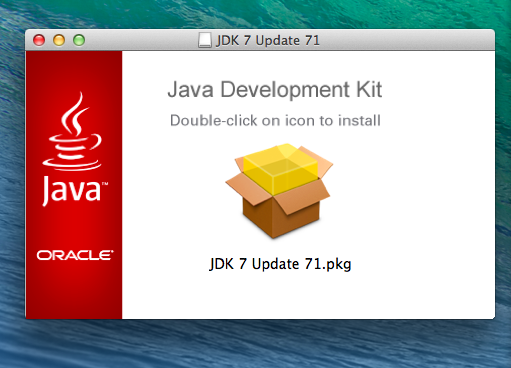
バッ

ババッ あっインストール先メモするの忘れてた
4入れ直せたら[detect]を押す
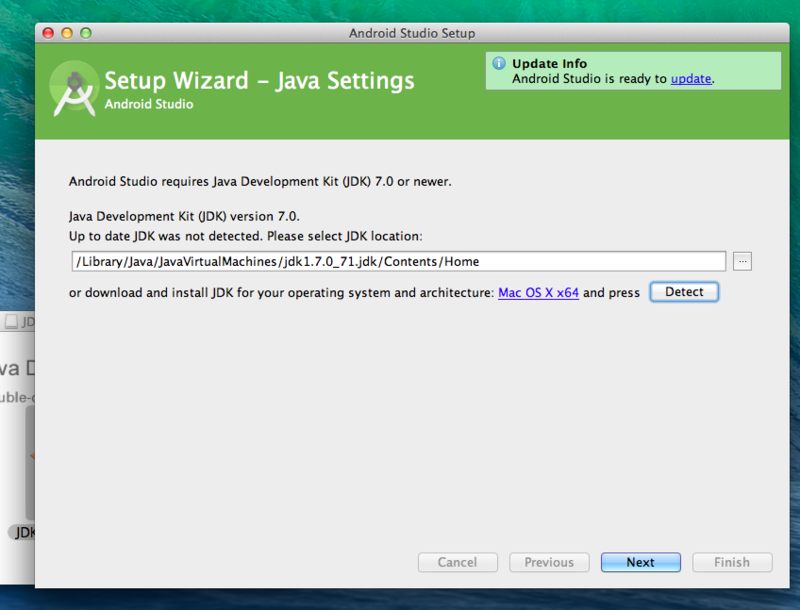
と、思ったら[detect]を押せば読み込んでくれた。
これでやっと次に進める・・・ 終わり。 あとは

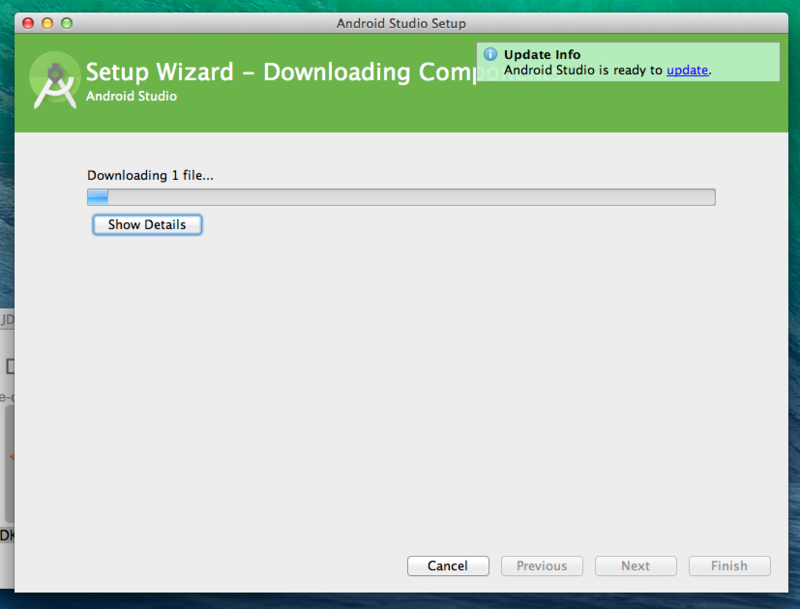
あとはagreeやaccept押しておけばすんなりといけました。
【ConoHa】VPSサーバーセットアップ備忘録2(php,MySQL,WPインストール・便利なコマンドメモ etc)

wordpressは簡単インストール機能があるけど勉強のために自力でやることにorz
ひとまずサーバにログイン
phpのインストール
1)yumでバージョンを見る
読み込んだプラグイン:fastestmirror, security
Loading mirror speeds from cached hostfile
base: ftp.tsukuba.wide.ad.jp
epel: ftp.riken.jp
extras: ftp.tsukuba.wide.ad.jp
updates: ftp.tsukuba.wide.ad.jp
インストール済みパッケージ
名前 : php
バージョン : 5.5.20
リリース : 2.el6.remi
容量 : 8.7 M
リポジトリー : installed
提供元リポジトリー : remi-php55
要約 : PHP scripting language for creating dynamic web sites
URL : http://www.php.net/
説明 : PHP is an HTML-embedded scripting language. PHP attempts
: to make it easy for developers to write dynamically : generated web pages. PHP also offers built-in database : integration for several commercial and non-commercial : database management systems, so writing a database-enabled : webpage with PHP is fairly simple. The most common use of : PHP coding is probably as a replacement for CGI scripts. : : The php package contains the module (often referred to as : mod_php) which adds support for the PHP language to Apache : HTTP Server.[ユーザ名@IPアドレス]$
2バージョンに問題(不満)がなければインストール
sudo yum install --enablerepo=remi --enablerepo=remi-php55 php php-mbstring php-mysql php-mcrypt php-gd php-devel php-pear php-pecl-apc
3インストールが完了したらバージョンを確認
MySQLのインストール mysqlもyumのバージョンも確認できるので確認しつつインストール。
sudo yum -y install mysql-server
sudo chkconfig mysqld on
メモ途中〜〜〜〜〜
便利なコマンドメモ cntr + a カーソルの位置を一番左に cntr + k カーソルより後ろの文字を消去 :wq writeした上でquit j一文字消去 k下の段へ :set number vimの行数表示
robots.txtによりURLが制限されていますと言われた時の対処

具体的に書くとwordpressの管理画面で検索にかけない状態のチェックボタンを外した時のメモ
ベーシック認証も外し公開状態になったと思い、まずはHP名で検索にかけてみる。 すると「robots.txtによりURLが制限されています」とWEBサイトの中身が見えない状態に。
にアクセスしてサイトを登録する。
途中でPCがないと面倒な認証


2robots.txtの編集 if)ftpでアクセスしてrobots.txtを探して無い場合ー> ウェブマスターツール内でいじるもしくはhead内にrobots.txtの役割を果たすmetaタグがあるので確認する。
3 if)問題が無い場合 robots.txtが disarrow /(ディレクトリ全てを許可しない)になってない場合。 googleのサーチエンジン側の問題の様なのでロボットがこちらの状態を再度拾いにきてくれるまで待っておくと解決する(これだった) 反映まで1日前後と書いてある記事がありましたがわたしは2日前後かかった覚えがあります。
【ConoHa】VPSサーバーセットアップ備忘録1(nginxインストール・秘密鍵作成 etc)

・自分の秘密鍵を作成する 自分のPCの秘密鍵、公開鍵はmacであれば/Users/「use名」/.ssh の中
ls
隠し[.]ファイルを調べる時
ls -a
秘密鍵は id_rsa.pubというファイル まだ作られていない場合は
$ ssh-keygen
で作成
・サーバーに接続
一番最初は何も入っていないので色々いれる
yum info nginx
でyumの用意しているnginxのバージョンを見れる
バージョンに不満が無ければnginxをインストール
sudo yum install nginx
nginxを起動
sudo service nginx start
but"ポートがあいていない"ので使えないため、
$ sudo /sbin/iptables -I INPUT 5 -p tcp -m tcp --dport 80 -j ACCEPT
$ sudo /sbin/iptables -I INPUT 6 -p tcp -m tcp --dport 443 -j ACCEPT
でポートをあける。
sudo /sbin/iptables -L --line-numbers
nginxのコンフィグを
vim /etc/nginx/conf.d/default.conf
wordpressレシピ(5分でアンテナサイト・バイラルメディアを作る・アナリティクス...etc)

(ここに随時メモする)
5分でアンテナサイトを作成したい
手順
1)WPをセットアップ
2)RSS Antennaというプラグインを入れる(登録したサイトの記事を表示できる)
3)RSS AntennaのセッティングでサイトのURLを入力する
4)[かっこに囲まれたコード]が発行されるのでコピー
5)固定ページを新規で作成しこのコードのみ入れる
6)設定>表示設定でトップページをさきほどの固定ページに変更する
5分でバイラルメディアを作成したい
1)WPをセットアップ
2)Tweet, Like, Google +1 and Shareというプラグインを入れる
3)Tweet, Like, Google +1 and Shareのセッティングでsnsアイコンを表示させたい場所を選ぶ
sns簡易セッティングできる系のプラフインはたくさんあるものの、
Tweet, Like, Google +1 and Shareこれだとはてブ等にも対応しやすい
(記事はアウトソーシングで単価5~400円/記事で格安でオリジナル記事を作っていただける)
お問い合わせフォーム作るのめんどくさい
プラグインで解決(contactform7などが有名)
新しいドメインを取得したが画像等のパスが合わない
ADMIN>一般設定の
・WordPress アドレス (URL)
・サイトアドレス (URL)
に新しいドメインを書く